win11本地组策略编辑器怎么打开?因为很多朋友购买来的电脑预装的是家庭版win11系统,所以无法打开本地组策略编辑器,因为这些专业版Windows系统才有的功能,那么怎么解决Win11打不开本地组策略编辑器的问题呢,下面给朋友们带来具体的解决方法。
1、首先大家要知道Win11家庭版是没有打开本地组策略的功能的,只有升级为专业版才行,用户需要将Win11家庭版系统升级为专业版,不过相信大部分朋友都不会花钱去购买Win11专业版密钥,所以咱们可以选择直接重装系统。
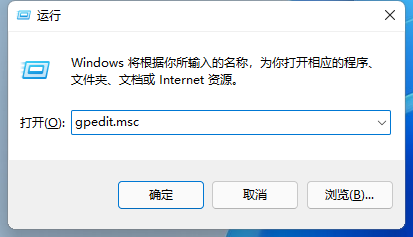
2、重装完系统后,按Win+R在弹出的运行框中输入【gpedit.msc】,点击确定或者直接按键盘上的回车键。
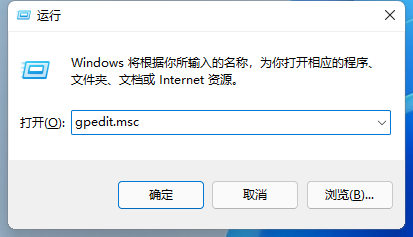
gpedit.msc
3、这样就可以打开本地组策略编辑器啦。
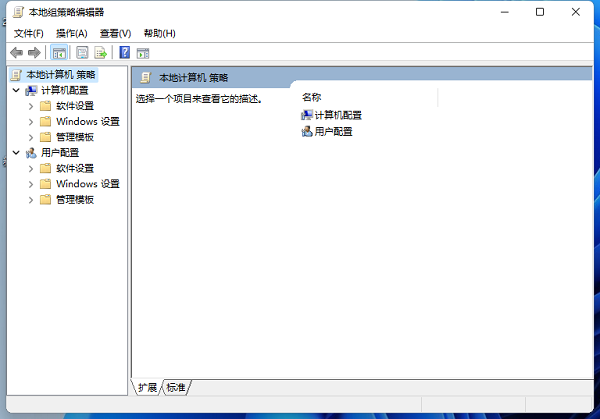
可以使用第三方程序Policy Plus对本地组策略进行更改。它本质上与组策略编辑器相同,但界面稍好一些。
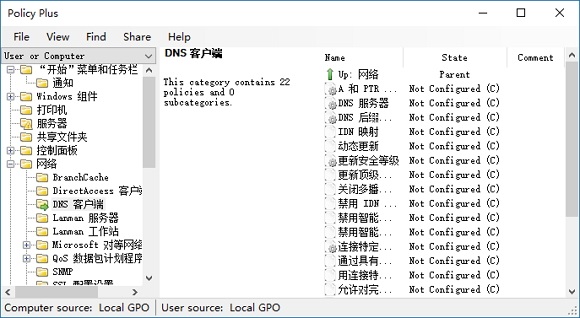
该工具是开源的安全的,但是安全软件会将其视为威胁,存在误报的情况,信不信任由用户自己来判断。
以上就是该问题的全部解决办法了,希望能帮助到你,如果没有解决,请留言我们将尽快帮助到你。
uc电脑园提供的技术方案或与您产品的实际情况有所差异,您需在完整阅读方案并知晓其提示风险的情况下谨慎操作,避免造成任何损失。

未知的网友